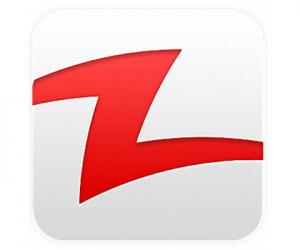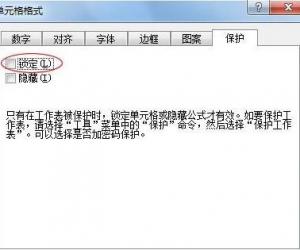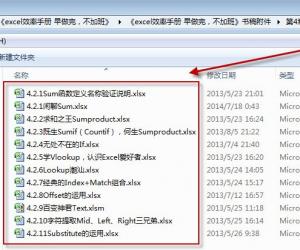如何删除WIN7系统文件以及无法删除的文件 Win7系统下文件无法删除怎么办
发布时间:2016-10-10 08:57:21作者:知识屋
如何删除WIN7系统文件以及无法删除的文件 Win7系统下文件无法删除怎么办 Win7一问一答系列文章专门解答有关Win7的疑难问题,小到Win7主题、Win7桌面的应用文章,大到购买Win7、Win7安装等的长篇大论文章。力求用最简洁的语言回答初学者提出的问题,希望网友看到之后能举一反三解决问题。本期给大家介绍Win7文件夹无法删除?怎么解决。
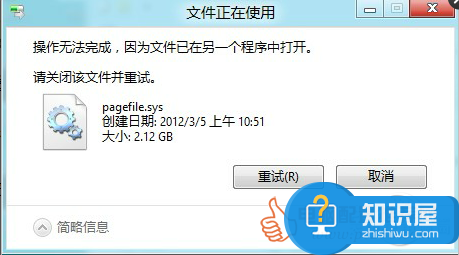
问题描述:有时候,在我想要删除一个文件或者文件夹的时候,通常碰到“操作无法完成,文件正在另一个程序中运行”无法删除,退出了该程序,也还是删不了。
问题分析:如果你退出了该程序,但是还是删除不了,仍然有这样的提示,如果出现这样的情况,说明可能该程序在后台运行中或者某些文件被系统或相关程序占用,导致无法删除。
解决方法:只要该文件没有被其他程序占用就可以了。具体方法有很多,其中介绍最简单的三种方法。一、完全退出该程序;二、重启计算机,按F8进入安全模式(此方法效果最好);三、进入WinPE。
方法一:完全退出该程序
就是把所有相关的程序或与之相连的后台运行的程序都关闭。例如:当你用酷狗打开了一首歌,而你想删了这首歌。就把酷狗退出,这样一般都可以了。(但是有时候如果退出了酷狗了之后,也是删除不了,仍然是有“操作无法完成,文件正在另一个程序中运行”的提示。这样就要看看是哪个程序占用了该文件了,要找出来并退出该程序才可以完成删除。)方法二:重启计算机 在安全模式中删除
重启计算机的时候,按F8进入安全模式。在安全模式下,系统没有主动运行其他的程序,就等于一个无关扰的环境。这样,文件就不会被其他程序或者系统占用了,就能直接把文件或程序删除了。(此方法最好)方法三:在WinPE中删除
进入WinPE中,也跟进入安全模式差不多,直接删除就可以了。
知识阅读
软件推荐
更多 >-
1
 一寸照片的尺寸是多少像素?一寸照片规格排版教程
一寸照片的尺寸是多少像素?一寸照片规格排版教程2016-05-30
-
2
新浪秒拍视频怎么下载?秒拍视频下载的方法教程
-
3
监控怎么安装?网络监控摄像头安装图文教程
-
4
电脑待机时间怎么设置 电脑没多久就进入待机状态
-
5
农行网银K宝密码忘了怎么办?农行网银K宝密码忘了的解决方法
-
6
手机淘宝怎么修改评价 手机淘宝修改评价方法
-
7
支付宝钱包、微信和手机QQ红包怎么用?为手机充话费、淘宝购物、买电影票
-
8
不认识的字怎么查,教你怎样查不认识的字
-
9
如何用QQ音乐下载歌到内存卡里面
-
10
2015年度哪款浏览器好用? 2015年上半年浏览器评测排行榜!